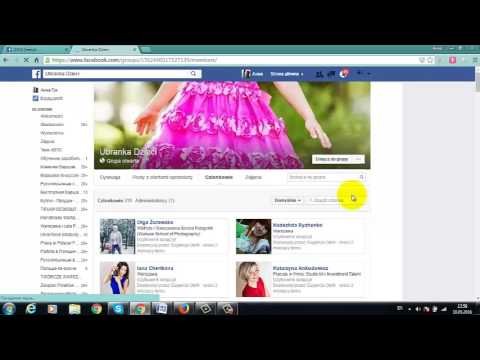Chociaż kontakty z Facebooka dla Twojego iPhone'a mogą być pomocne, mogą również zatkać Twoją listę kontaktów. Nie możesz usunąć kontaktu z Facebooka, tak jak zwykłego kontaktu, ale możesz wyłączyć dostęp Facebooka do listy kontaktów na kilka różnych sposobów. Możesz również usunąć swoje dane z Facebooka z telefonu, aby uniemożliwić mu dostęp do danych mobilnych, jeśli tak zdecydujesz.
Kroki
Metoda 1 z 3: Wyłączanie dostępu Facebooka do kontaktów

Krok 1. Otwórz aplikację Ustawienia
Aplikacja Ustawienia przypomina szary bieg.

Krok 2. Przewiń w dół do aplikacji Facebook
Facebook znajdziesz w klastrze powiązanych aplikacji, w tym Flickr, Twitter i Vimeo.

Krok 3. Stuknij aplikację Facebook, aby otworzyć jej menu ustawień
Tutaj możesz zmienić swoje kontakty i informacje z kalendarza.
Aby zmienić informacje o kontaktach, musisz być zalogowany na Facebooku. Jeśli Twoje dane logowania są nieaktualne, musisz usunąć dane konta i ponownie wprowadzić swoje dane, aby uzyskać dostęp do ustawień Facebooka

Krok 4. Stuknij suwak obok „Kontakty”
Powinien zmienić kolor na szary, co oznacza, że Facebook nie ma już dostępu do Twoich kontaktów.
Możesz także wyłączyć dostęp Facebooka do swojego kalendarza tutaj

Krok 5. Wyjdź z Ustawień, a następnie otwórz aplikację Kontakty, aby potwierdzić swój sukces
Nie powinieneś tu widzieć żadnych kontaktów z Facebooka!
„Kontakty” przypominają sylwetkę człowieka z kilkoma kolorowymi zakładkami po prawej stronie ikony
Metoda 2 z 3: Wyłączanie Facebooka w aplikacji Kontakty

Krok 1. Otwórz aplikację Kontakty
Aplikacja Kontakty znajduje się domyślnie na stronie głównej Twojego iPhone'a; przypomina sylwetkę ludzką z kilkoma kolorowymi zakładkami po prawej stronie ikony.

Krok 2. Wybierz opcję „Grupy” w lewym górnym rogu
Jeśli nie widzisz opcji „Grupy”, oznacza to, że Twoje kontakty na Facebooku nie są zsynchronizowane. Grupy zarządzają różnymi źródłami, z których przechowujesz kontakty.

Krok 3. Wybierz opcję „Cały Facebook”
Zaznaczenie obok tej opcji powinno zniknąć.
Wymusza to również zniknięcie znacznika wyboru obok „Wszystkie iCloud”

Krok 4. Wybierz opcję „Wszystkie iCloud”, aby ponownie włączyć kontakty iCloud
Dzięki temu Twoja aplikacja Kontakty będzie wyświetlać tylko kontakty iCloud.
Jeśli masz kontakty z innych źródeł niż iCloud i Facebook, upewnij się, że te opcje są również zaznaczone przed wyjściem

Krok 5. Wróć do menu Kontakty
Nie powinieneś widzieć żadnych kontaktów na Facebooku!
Metoda 3 z 3: Usuwanie danych z Facebooka

Krok 1. Otwórz aplikację Ustawienia
Aplikacja Ustawienia przypomina szary bieg. Jeśli nie chcesz, aby Facebook miał dostęp do jakichkolwiek Twoich danych, usunięcie konta z iPhone'a to pewny sposób na uniknięcie przyszłych problemów.
- Usunięcie danych z Facebooka powoduje jedynie odebranie aplikacji dostępu do Twoich kontaktów, danych o lokalizacji, kalendarza i podobnych programów w Twoim telefonie. Nie usuwa samej aplikacji Facebook ani nie usuwa konta Facebook z Facebooka.
- W dowolnym momencie możesz ponownie założyć konto na Facebooku w tym menu, ponownie wprowadzając swoje dane logowania do Facebooka.

Krok 2. Przewiń w dół do aplikacji Facebook
Facebook znajdziesz w klastrze powiązanych aplikacji, w tym Flickr, Twitter i Vimeo.

Krok 3. Stuknij aplikację Facebook, aby otworzyć jej menu ustawień
Możesz usunąć swoje konto w tym menu.

Krok 4. Stuknij swoje imię
Spowoduje to przejście do ustawień Twojego konta osobistego.

Krok 5. Wybierz „Usuń konto”
Facebook poprosi Cię o potwierdzenie tego kroku.

Krok 6. Po wyświetleniu monitu dotknij „Usuń”
Spowoduje to usunięcie wszystkich informacji o koncie Facebook z Twojego iPhone'a.

Krok 7. Wyjdź z Ustawień, a następnie otwórz aplikację Kontakty
Nie powinieneś widzieć żadnych kontaktów na Facebooku!
Porady
- Usunięcie aplikacji Facebook z iPhone'a spowoduje również usunięcie Twoich danych kontaktowych z Facebooka.
- Facebook Messenger to świetny sposób na nawiązanie kontaktu z ludźmi bez konieczności korzystania z kontaktów na Facebooku.
Ostrzeżenia
- Aktualizacje na Facebooku mogą być inwazyjne. Jeśli nie chcesz, aby Facebook w ogóle miał dostęp do twoich danych, lepiej wyłączyć jego dostęp do dowolnej aplikacji lub danych z menu ustawień.
- Po usunięciu konta z iPhone'a konieczne będzie ponowne zalogowanie się, aby odzyskać dane.